如何远程连接Ubuntu 14.04 Server 的图形界面
Posted
tags:
篇首语:本文由小常识网(cha138.com)小编为大家整理,主要介绍了如何远程连接Ubuntu 14.04 Server 的图形界面相关的知识,希望对你有一定的参考价值。
参考技术A 想要远程连接Ubuntu服务器的图形界面,这里有个简单的指导告诉如何使用X2Go来实现,这是一个NX远程桌面协议的衍生版本。所需要做的就是在服务器上面安装X2Go服务端和桌面环境,在客户机上安装X2Go的客户端。在Ubuntu服务器上面的操作:
可以在Ubuntu
14.04
LTS,
Ubuntu
12.04
LTS
和
Ubuntu
10.04
LTS
通过PPA找到最新的X2Go服务端版本。先连接上你的Ubuntu服务器,使用下面的命令来安装PPA和相关的包。
在添加PPA之前,需要先安装这个 add-apt-repository:
sudo
apt-get
install
python-software-properties
software-properties-common
添加PPA
:
sudo
apt-add-repository
-y
ppa:x2go/stable
刷新包列表:
sudo
apt-get
update
安装X2Go服务器端
sudo
apt-get
install
x2goserver
x2goserver-xsession
在这个例子里面我会使用XFCE4作为Ubuntu服务器的桌面环境,安装Xfce4
:
sudo
apt-get
install
xfce4
最后执行 reboot 命令来重启服务器
。
如果你的Ubuntu服务器没有设置主机名,在连接的时候会报错。因此执行下面的命令来设置主机名,把plato替换成你需要的名字:
echo
"plato"
>
/etc/hostname
hostname
-F
/etc/hostname
在客户端上面的操作:
Windows或者Mac
OS
X
,
请参考这个 安装向导
在Ubuntu
12.04,
Ubuntu
10.04,
Ubuntu
14.04,
和
Ubuntu
14.10
这几个版本中,可以执行下面的命令通过PPA来安装最新的客户端。(或者可以在Ubuntu
包管理中心安装一个旧版本的客户端):
sudo
apt-add-repository
ppa:x2go/stable
sudo
apt-get
update
sudo
apt-get
install
x2goclient
第一次使用客户端的时候,会提醒设置下面的信息:
连接使用的会话名字
连接使用的图标
远程服务器的IP
登录用户名
ssh端口(默认22)
连接的类型(这个例子里面是XFCE)
设置完成后,在客户端的窗口右边上,可以看到刚才配置的连接。如果你有更多的远程服务器要连接,可以在session
->
new
session创建新的连接
。
从右面板上点击连接会话,输入远程用户密码就可以连接了。
连接成功后,就可以在新窗口里面操作远程服务器了。
[转帖]Ubuntu 18.04 server安装图形界面及realvnc远程桌面连接
Ubuntu 18.04 server安装图形界面及realvnc远程桌面连接
ubuntu server安装图形界面
sudo passwd root su root apt-get update apt-get install -y ubuntu-desktop
安装完成后重启能够以普通用户登录桌面,如果需要root登录,还需要执行以下操作:
修改ubuntu.conf配置文件,在文件尾加入两行:
vi /usr/share/lightdm/lightdm.conf.d/50-ubuntu.conf [Seat:*] user-session=ubuntu greeter-show-manual-login=true allow-guest=false
修改pam文件,注释2行
[email protected]:~# vi /etc/pam.d/gdm-autologin #%PAM-1.0 auth requisite pam_nologin.so #auth required pam_succeed_if.so user != root quiet_success [email protected]:~# vi /etc/pam.d/gdm-password #%PAM-1.0 auth requisite pam_nologin.so #auth required pam_succeed_if.so user != root quiet_success
修改profile文件,修改最后一行
vi /root/.profile …… tty -s && mesg n || true
执行reboot重启系统,即可以root用户登录ubuntu桌面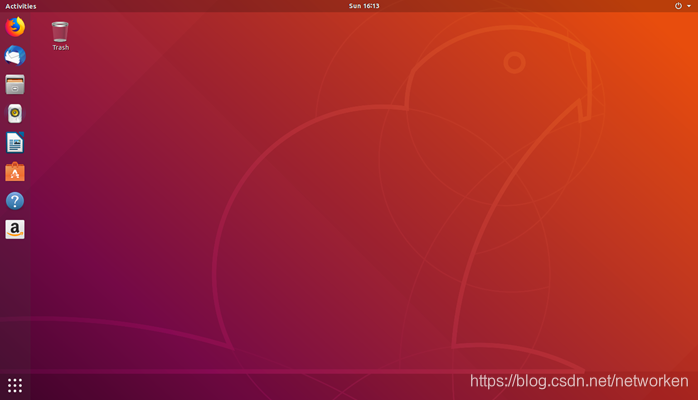
安装realvnc
官方地址:
https://www.realvnc.com
注册账号并激活home免费版(限制5个远程连接,并且server端和客户端通过realvnc代理,无法直接连接)。
https://www.realvnc.com/en/connect/pricing/
下载及安装地址:
https://www.realvnc.com/en/connect/download/vnc/
https://www.realvnc.com/en/connect/docs/debian-install-remove.html
下载vnc server
apt-get update && apt-get -f -y install curl -O https://www.realvnc.com/download/file/vnc.files/VNC-Server-6.4.1-Linux-x64.deb dpkg -i VNC-Server-6.4.1-Linux-x64.deb systemctl start vncserver-x11-serviced && systemctl enable vncserver-x11-serviced
点击桌面右上角VNC图标,点击Licensing使用账号登陆,将server端注册到realvnc。
windows安装vncviewer客户端
下载地址:https://www.realvnc.com/en/connect/download/viewer/
账号登陆客户端,即可看到已经注册的server端,点击直接连接即可: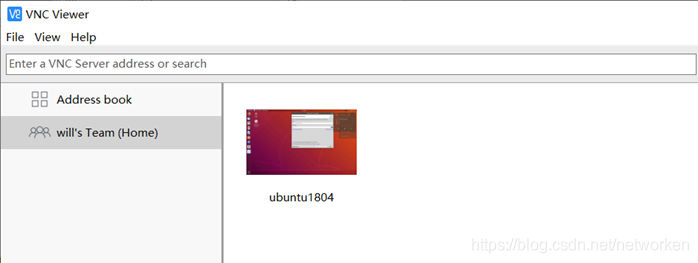
vncview远程登录ubuntu桌面: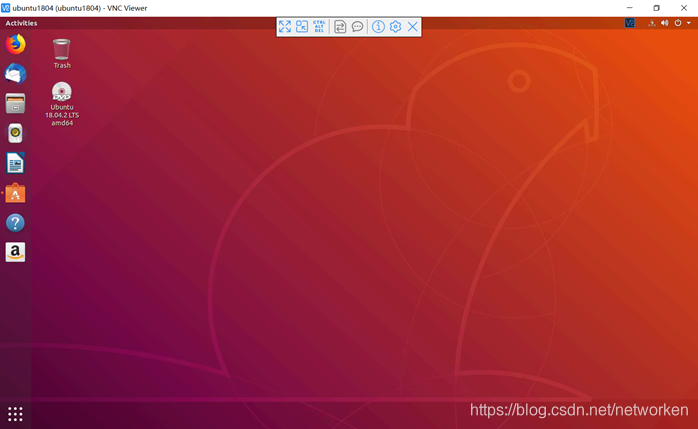
以上是关于如何远程连接Ubuntu 14.04 Server 的图形界面的主要内容,如果未能解决你的问题,请参考以下文章
如何远程连接Ubuntu 14.04 Server 的图形界面
如何远程连接Ubuntu 14.04 Server 的图形界面
如何远程连接Ubuntu 14.04 Server 的图形界面
如何远程连接Ubuntu 14.04 Server 的图形界面